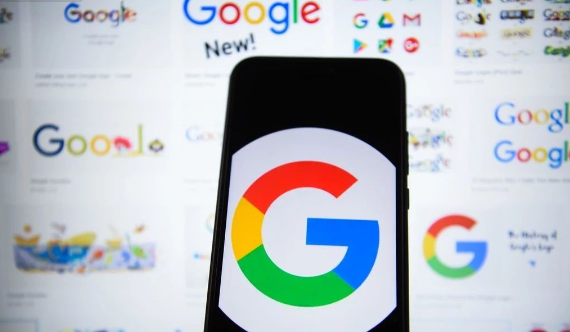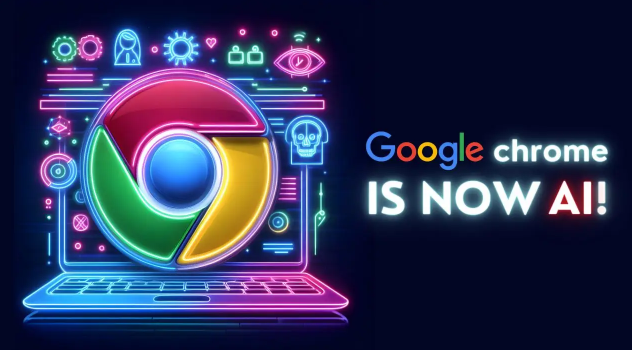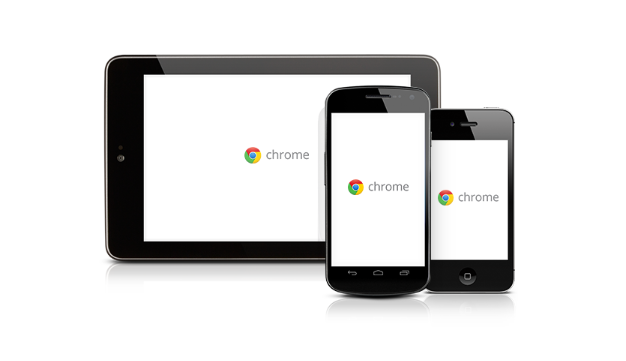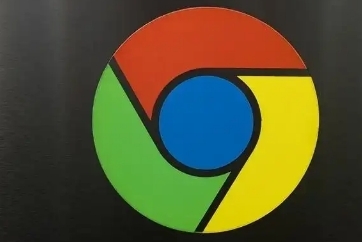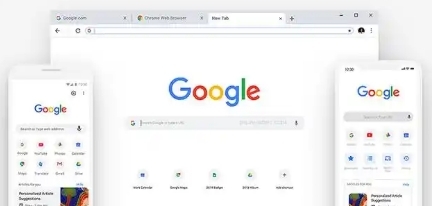详情介绍

一、默认下载路径查看与设置
1. 查看默认下载路径:在Chrome浏览器中,点击右上角的三个点,选择“设置”选项。在设置页面中,找到“高级”部分并点击展开。在“高级”设置里,可以看到“下载内容保存位置”一项,这里显示的就是当前默认的下载路径。
2. 设置默认下载路径:若要更改默认下载路径,可在“下载内容保存位置”处点击“更改”按钮。在弹出的窗口中,选择想要设置为新下载路径的文件夹,然后点击“确定”按钮。此后,在Chrome浏览器中下载的文件将默认保存到该文件夹中。
二、针对不同下载情况的路径设置
1. 单个下载任务的路径更改:当开始下载一个文件时,在下载对话框中,点击“三点”图标(位于下载进度条右侧),选择“另存为”。在弹出的“另存为”对话框中,可以选择将该文件保存到指定的文件夹,而不是默认的下载路径。这种方式适用于偶尔需要将某个文件下载到特定位置的情况。
2. 使用扩展程序进行路径管理:在Chrome网上应用店中,有一些扩展程序可以帮助更灵活地管理下载路径。例如,“Download Manager”扩展程序可以提供更多的下载管理和路径设置选项。安装此类扩展程序后,按照其提供的设置界面和功能,可以对不同类型文件的下载路径进行详细设置,如根据文件后缀名、下载来源等条件,将文件分类保存到不同的文件夹中。
三、注意事项
1. 权限问题:在设置下载路径时,要确保所选择的文件夹具有写入权限。如果文件夹受到系统权限限制,可能导致下载失败或无法正常保存文件。若遇到权限问题,可以尝试以管理员身份运行Chrome浏览器,或者检查文件夹的权限设置,确保当前用户对该文件夹具有读写权限。
2. 磁盘空间:在选择下载路径时,要考虑所在磁盘的剩余空间。如果磁盘空间不足,可能导致下载过程中断或文件损坏。建议定期清理磁盘空间,或者将下载路径设置为磁盘空间较为充裕的分区。
3. 路径变更后的影响:当更改下载路径后,之前已下载的文件仍然保存在原来的路径中。新的下载任务才会按照更改后的路径进行保存。如果需要将已下载的文件移动到新的路径,需要手动进行操作,或者使用文件管理工具进行批量移动。